Tabloya naverokê
Gotar dê rêbazên bingehîn ji we re peyda bike ka meriv çawa Pelê nivîsê ji Excel xweber veguherîne. Carinan dibe ku hûn daneyên xwe di Pelek Nivîsarê de hilînin û paşê, divê hûn bi wan daneyan re li Excel ji bo analîzê bixebitin. Ji ber vê sedemê, ji we tê xwestin ku hûn wê Pelê Nivîsarê veguhezînin Excel spreadsheet.
Di vê gotarê de, em ê vê Pelê Nivîsê veguherînin. 2>ya ku me navê wê Pelê Nivîsarê Biguherîne Excel . Min li vir pêşdîtinek da ku ev Pelê nivîsê dê çawa xuya bike piştî ku em wê veguhezînin Excel spreadsheet.
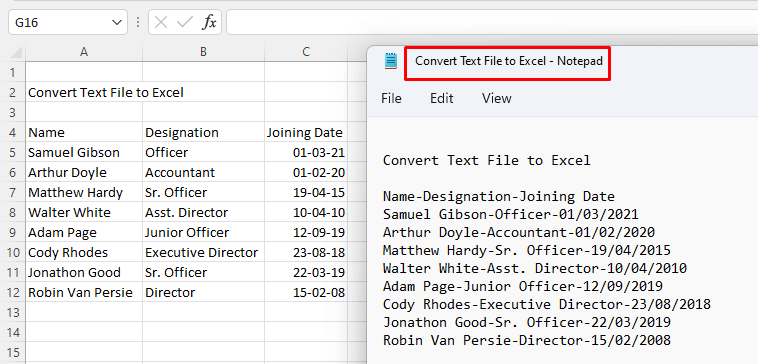
Pirtûka Xebatê ya Pratîkê dakêşin
Pelê nivîsê veguherînin Excel.txtNivîsê veguherînin Excel.xlsx
3 Rêbazên Veguheztina Pelê Nivîsarê ji Xweserî Xwe Bide Excel
1. Vekirina pela nivîsê rasterast li Excel-ê ji bo veguheztina pelê Excel-ê
Rêya herî çêtirîn ku meriv Pelek nivîsê veguhezîne pelek Excel berbelav an pelê Pelê Nivîsê rasterast ji Pelê Excel veke. Ka em prosesa jêrîn derbas bikin.
Gavên:
- Pêşî, Pelek Excel vekin û paşê biçin Pelê Tab .
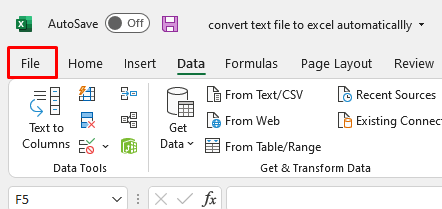
- Piştre vebijarka Vekirina ji bara kesk hilbijêre.
- Hilbijêre Bigerin . Hûn ê bibînin ku paceya Vekirî xuya dibe.
- Pelê Text ji cîhê wê hilbijêrin û li ser Vekirin li Vekirin bikirtînin. 2>
- Hûn piştrast binVebijarka Hemû Pelan

- Piştî wê, Serbazê Îxalkirina Nivîsar dê derkeve holê. Gava ku me stûnên xwe bi Veqetandek ( navdêr ( – )) ji hev veqetandin, em Veqetandek hildibijêrin û diçin Piştre .
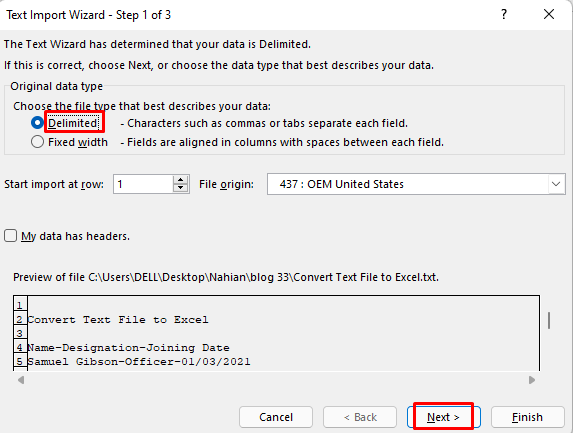
- Kontrol bike Yên din û Dîfa ( – ) tê de û biçe Piştre .

- Piştî wê, li ser Biqedîne bitikîne.
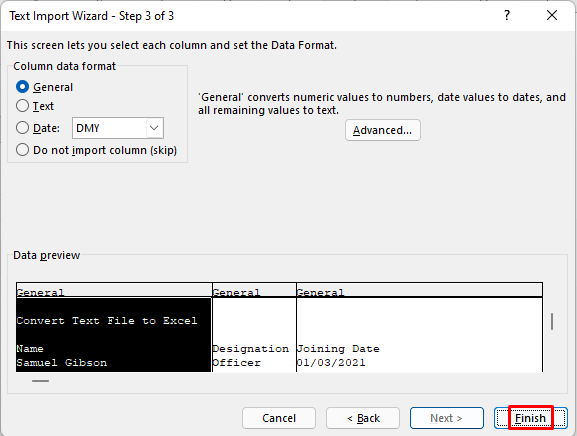
- Piştre hûn ê bibînin ku daneyên Pelê Nivîsê di Pelê Excel de xuya dibin.
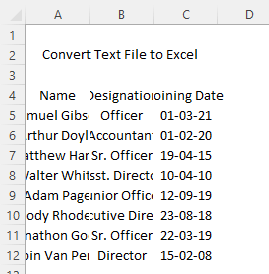
- Daneyên ku hûn dibînin di rewşek tevlihev de ne. Ji ber vê yekê min nivîsê li gorî rehetiya xwe format kir.
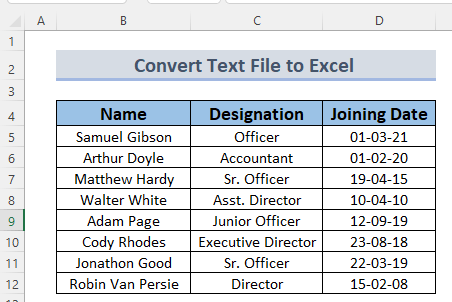
Bi vî awayî hûn dikarin Pelê nivîsê veguherînin Excel xweber.
Zêdetir Bixwînin: Meriv çawa Notepad-ê bi Stûnan veguhezîne Excel-ê (5 Rêbaz)
2. Ji bo Veguherandina Xweserî Pelê Nivîsarê bo Excel-ê Bikaranîna Wizard Import Text
Rêyek din ji bo veguhertina Pelê nivîsê nav Excel ev e ku meriv Text Import Wizard ji Tabela Daneyan . Ev operasyon dê Pelê Nivîsarê veguhere Tabloya Excel . Ka em binêrin dema ku em vê rêbazê bicîh bînin çi dibe.
Gavên:
- Pêşî, Daneyên >> Ji Text/CSV
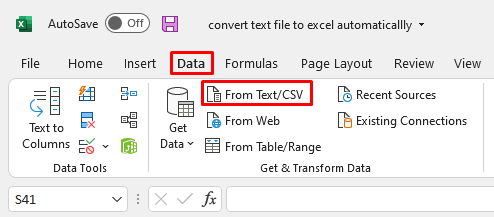
- Piştre dê paceya Daneyên Import xuya bibe. Pelê nivîsê ku hûn dixwazin ji cîhê veguherînin hilbijêrin û li ser Import bikirtînin. Di doza min de, ewe Pelê Nivîsarê Biguherîne Excel_1 .

- Hûn ê Qutiya Pêşdîtinê bibînin. Tenê li ser Veguhertin bikirtînin.

- Piştî wê, hûn ê daneyên xwe ji Pelê Nivîsê bibînin. di Edîtorê Query Query de. Hilbijêre Mal >> Stûna Parçekirinê >> Li Bi Veqetandinê

- Di pencereya jêrîn de, hûn hewce ne ku Daneyên ya ku ev daneyên ji Pelê Nivîsê li ser wê dabeş bibin hilbijêrin. Di rewşa me de, navdêra wê ( – ).
- Her bûyera veqetandinê hilbijêrin û OK bikirtînin.

Piştî wê, hûn ê parvekirina daneyan bi rengek hêsan bibînin.
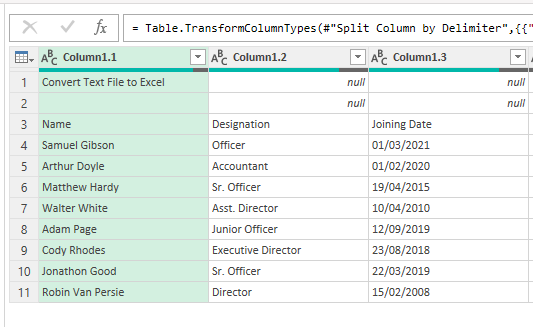
- Ji bo barkirina vê tabloyê di rûpeleke Excel de, tenê li ser Girtinê bikirtînin & Barkirin .

Û hûn herin, hûn ê agahdariya Pelê Nivîsarê wek tabloya bibînin. 2>di rûpeleke nû ya Excel de. Hûn dikarin tabloyê li gorî rehetiya xwe format bikin.

Bi vî awayî hûn dikarin Pelê nivîsê veguherînin Excel bixweber.
Zêdetir Bixwîne: Excelê bi Delimiter veguherîne Pelê Nivîsarê (2 Nêzîktêdayînên Hêsan)
Xwendinên Bi vî rengî
- Meriv çawa Salê ji Dîrokê li Excel derdixe (3 Rê)
- Meriv çawa Mehê ji Dîrokê li Excel derdixe (5 Awayên Bilez)
- Nivîsara Piştî Karakterê li Excel derxe (6 Away)
- Formula Excel-ê ku Bistîne3 Nîşanên Pêşîn ji Hucreyek (6 Rêbaz)
- Meriv Çawa Daneyên Ji Rûpelek Din Dikişîne Li gorî Pîvanên li Excel
3 . Serlêdana Wizard-ê bistînin ku bixweber pelê nivîsê ji tabloya Excel-ê ve bikişînin
Dosyeya Text Excel Wizard ji Tabela daneyan . Ev operasyon dê Pelê Nivîsarê yê jî bike Tabloya Excel . Ka em binêrin dema ku em vê rêbazê bicîh bînin çi dibe.
Gavên:
- Pêşî, Daneyên >> Daneyên bistînin >> Ji pelê >> Ji nivîs/CSV
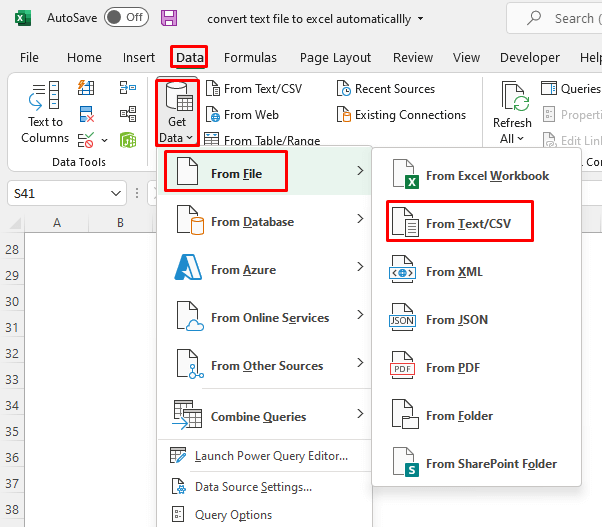
- Piştre dê paceya Daneyên Import xuya bibe. Pelê nivîsê ku hûn dixwazin ji cîhê veguherînin hilbijêrin û li ser Import bikirtînin. Di rewşa min de, ew e Pelê nivîsê biguherîne Excel_1 .

- Hûn ê Qutiya Pêşdîtinê bibînin . Tenê li ser Veguhertin bikirtînin.

- Piştî wê, hûn ê daneyên xwe ji Pelê Nivîsê bibînin. di Edîtorê Query Query de. Hilbijêre Mal >> Stûna Parçekirinê >> Li Bi Veqetandinê

- Di pencereya jêrîn de, hûn hewce ne ku Daneyên ya ku ev daneyên ji Pelê Nivîsê li ser wê dabeş bibin hilbijêrin. Di rewşa me de, navdêra wê ( – ).
- Her bûyera veqetandinê hilbijêrin û OK bikirtînin.

Piştî wê, hûn êdabeşkirina daneyan bi awayek hêsan bibînin.
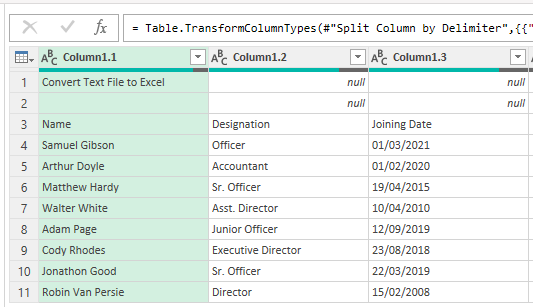
- Ji bo barkirina vê tabloyê di rûpelek Excel de, tenê bikirtînin li ser Girtî & amp; Barkirin .

Û hûn herin, hûn ê agahdariya Pelê Nivîsarê wek tabloya <2 bibînin>di rûpeleke nû ya Excel de. Hûn dikarin tabloyê li gorî rehetiya xwe format bikin.

Bi vî awayî hûn dikarin Pelê Nivîsê veguherînin Excel tablo bixweber.
Zêdetir Bixwîne: Koda VBA-yê ji bo Veguheztina Pelê Nivîsarê bo Excel (7 Rêbaz)
Beşa Pratîkê
Li vir, ez daneyên Pelê Nivîsê didim we, da ku hûn Pelê Nivîsarê ya xwe çêbikin û wê veguherînin Peleke Excel li ser xwe. xwe.
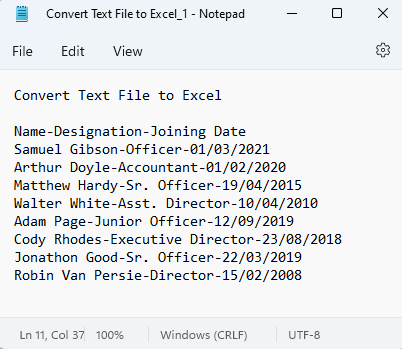
Encam
Bi kurtî, hûn ê hemî awayên mumkin ên veguherîna Pelê nivîsê bo Excel piştî xwendina vê gotarê bixweber. Ev ê ji we re gelek wext xilas bike ji ber ku wekî din, hûn dikarin daneyan ji Pelê Nivîsarê bi destan veguhezînin. Heke we ramanek an bertekek din heye, ji kerema xwe wan di qutiya şîroveyê de parve bikin. Ev ê ji min re bibe alîkar ku gotara xwe ya pêşeroj dewlemend bikim.

